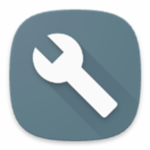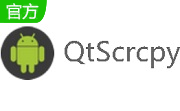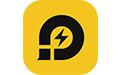- 软件信息
- 同类热门
- 攻略推荐
简介
Boom视频会议是一款使用起来非常安全可靠的视频会议办公软件,Boom视频会议支持多方音视频会议、屏幕共享、无线投屏。Boom云视频会议可免费使用,满足3方参会、不限次数的45分钟会议,核心音视频技术带来高质量会议体验。
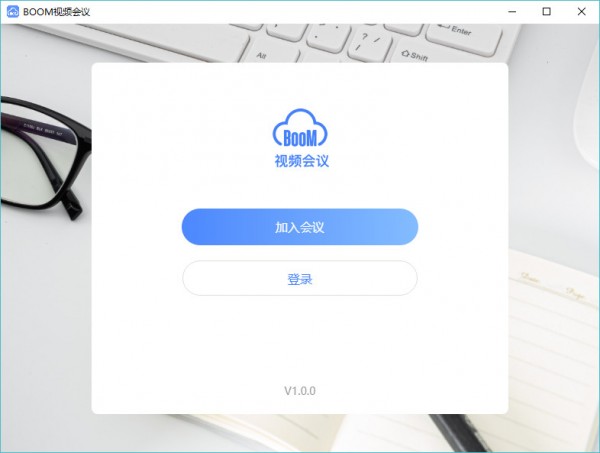
Boom视频会议软件功能
1、简单易用无需插件,可在网页一键建会、参会。
2、屏幕共享
一键共享屏幕,清晰呈现各类文档、视频、图片。
3、电子白板
支持多端标注、画笔书写,提高会议效果。
4、智能预约会议
Boom云视频会议可以提前安排会议,可以通过手机、电脑查看会议安排,接收会议提醒。
5、多屏展示共享屏幕和视频画面
支持单屏、双屏模式,可同时显示主持人及共享画面,共享内容包括文档、音视频、桌面等。
Boom视频会议软件特色
1、无需专人维护,人人皆可自主组会,跨地域沟通更加方便。
2、组织者一键开会、参会者一秒参会。
3、主持人可以进行全体静音、视频开关控制。
4、AES 256 和 SSL 加密技术,安全可靠。
5、高清音视频,支持屏幕共享和丰富的协作功能。
6、先进的加密技术,保证会议信息安全。
7、注册方便,免费享用无延迟、不卡顿、低带宽占用、不限次数的会议。
Boom视频会议使用教程
首先在本站下载解压,得到boom视频会议软件包,双击运行按默认目录安装即可;
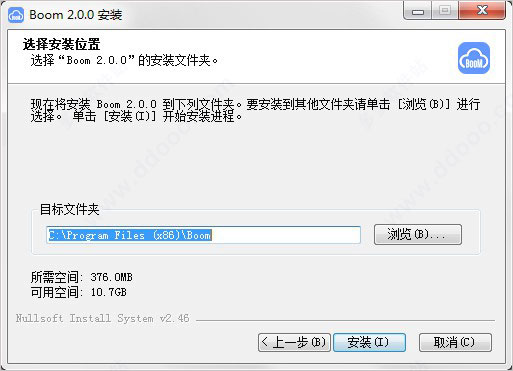
1、注册/登录
可输入手机验证码或帐号密码进行登录,若没有帐号,需要先进行注册再登录;
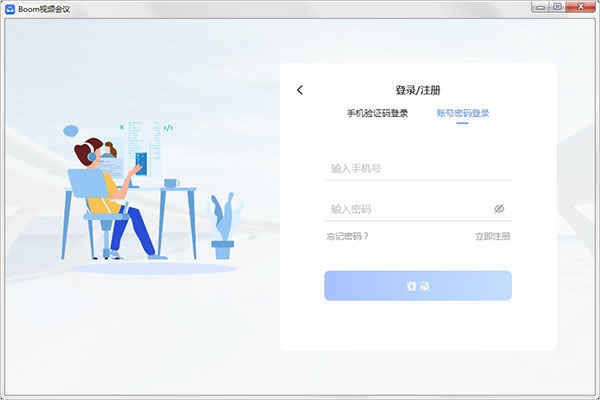
2、怎么改名字
登录后点击头像右侧,进入“个人资料”,在“我的昵称”中修改即可;
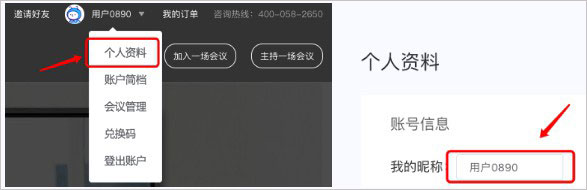
3、如何开会/参会/预约
点击“发起会议”(即时开会),点击“预约会议”,可以提前安排会议;
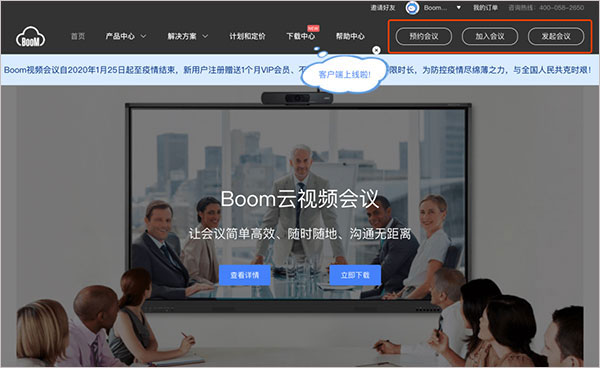
选择“会议类型”
选择“普通加密”,即不加密的会议;
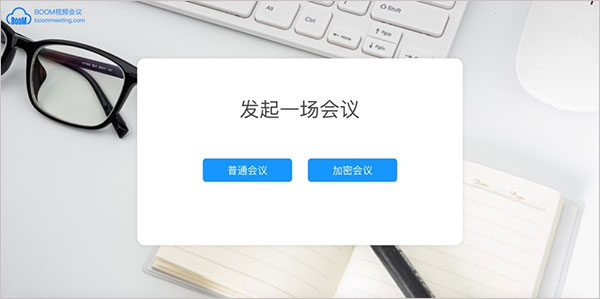
选择加密会议,则可设置4位数字密码:
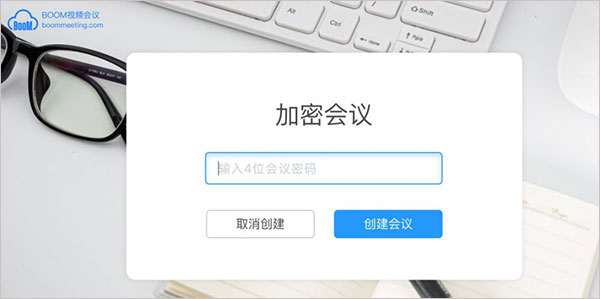
参加会议
点击“加入会议”即可;
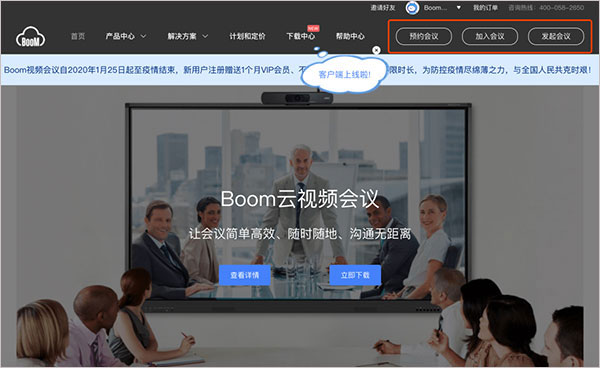
输入6位会议号即可加入会议,同样的,加入设置了密码的会议需要输入4位数字密码:
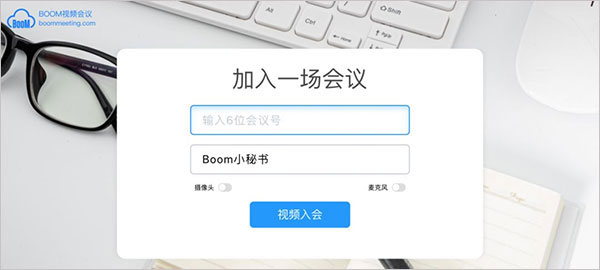
4、如何共享屏幕
具备了【屏幕共享】功能,点击右下角“屏幕共享”;
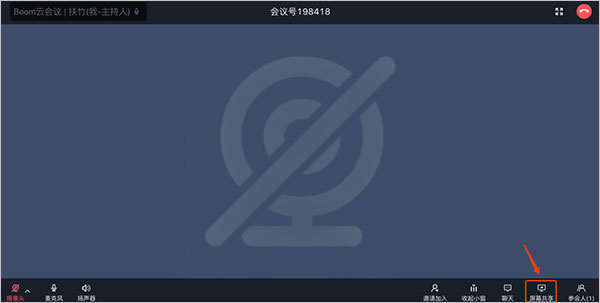
选择分享内容,①选择分享形式 ②选择分享的窗口 ③点击分享。
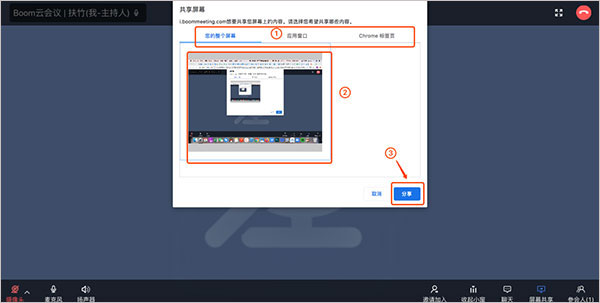
Boom视频会议常见问题
关于摄像头和麦克风
1.没有摄像头能入会吗?
没有摄像头是可以入会的
2.人数较多,造成视频卡顿怎么办?
当前为远程视频使用多发期,参会人数超过 50 人时,在非必需情况下,不发言或无需出镜的人尽量关闭摄像头和麦克风。
关于无法入会
1. 为什么提示“请开启摄像头权限”,且不能入会?
请依次排查下列情形:
①先确认是否使用谷歌浏览器
②其他软件有占用摄像头的情况,重启电脑即可
2.电脑网页输入会议号之后页面为什么显示空白?
①可能没有使用谷歌浏览器
②可能电脑系统过低(需要 win7 及以上),无法支持会议
③可能网络差,可以尝试刷新页面、重进。
确认网络是否畅通,有时候可能会因为运营商调整网络导致无法入会,可以先使用4G数据流量入会;
关于会议室功能
1.会议主持⼈有单独开启某个参会者摄像头或话筒的权限吗?
主持人可以一键禁言全员,也可以一键解除全员禁言,但目前暂时无法单独开启或禁用某个人的摄像头或话筒,此功能开发中。
2.怎么修改自己的昵称?
目前,电脑网页和App可以在入会前修改昵称,暂时无法在会议中修改。
电脑网页端修改方法:
进入www.boommeeting.com,登录后点击头像右侧,进入“个人资料”,在“我的昵称”中修改:
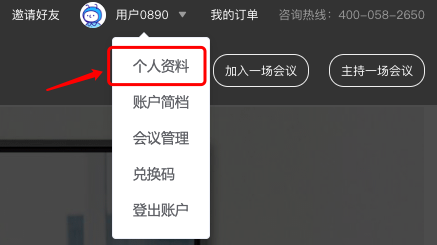
*注:手机 App 参会者可以在进入会议前修改,创建者的昵称需要在电脑网页端修改。
3.主持人可以踢人吗?
此功能开发中。
4.会议途中突发黑屏、卡顿、看不到人等情况
近期视频并发使用量大,可能是因为网络不稳定导致,请尝试重进会议。
5.如何把下方小屏幕切换到大屏幕?
点击一次下方需要放大的小屏幕,即可切换成大屏幕。
6.主持人选定展示在大屏幕上的窗口,别人看到的也一样吗?
不一样,每个人看到的大屏幕展示的画面是自主选择的,即点选下方哪个小画面,哪个小画面就切换到上方大屏幕,所以每个人看到的画面布局可能都不一样。
关于屏幕共享
1.共享屏幕能共享什么内容?
- Boom可以共享整个屏幕、或某个打开的应用、或者谷歌浏览器中已打开的某个页面;
- 共享整个屏幕:分享者在电脑上所有操作的画面,将会完全同步给其他参会人(慎用);
- 共享应用窗口:仅分享打开的某个软件,如微信、PPT、PDF等;
*注:目前屏幕共享只在电脑网页端可用,App的共享在开发中。
2.我共享屏幕后其他人还能看见我吗?
可以,共享屏幕后,共享画面和摄像头拍到的画面是两个独立的画面,参会者既能看到共享的内容,也能看到镜头前的人。
3.为什么别人听不见我共享屏幕中视频的声音?
共享画面的声音需要通过分享人的麦克风传出,所以分享者不要关闭扬声器和麦克风,且要保证共享画面里的声音足够大。
4.为什么我共享屏幕后看不到自己和别人的画面了?
共享画面后,共享的软件窗口可能比较大,遮挡了其他人的画面,可以将共享的内容整体缩小,如图示:
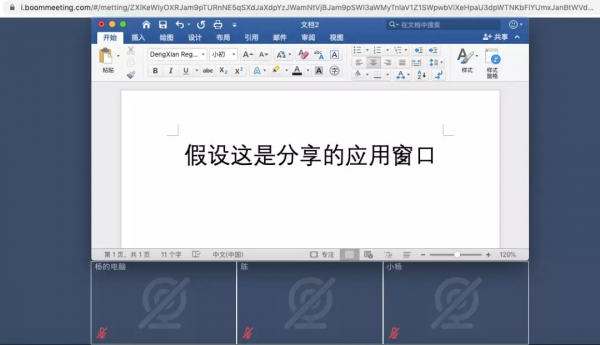
| 今天推荐游戏软件~ | |||
| 橙光游戏 | |||
| 我只喜欢你 | 交错奇缘 | 星海之下 | 白山尽 |
| 手机软件 | |||
| 快手2023版 | 百姓网2023版 | 狼友社区 | 支付宝集五福 |
| 单机游戏 | |||
| NBA 2K22 | 漫威暗夜之子 | 使命召唤11:高级战争 | 战锤40K:行商浪人 |
| 电脑应用 | |||
| 小霸王模拟器 | WPS Office 全新版 | lenovo联想驱动管理 | iphone同步助手 |
-
点击下载
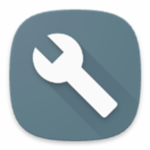
Devkits最新
应用软件|12.2 MB
更新时间:2023-10-11
-
点击下载

Grammarly
应用软件|16.61MB
更新时间:2023-09-16
-
点击下载
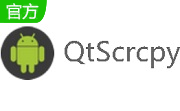
QtScrcpy2
应用软件|53.57MB
更新时间:2023-09-08
-
点击下载

希沃白板5.2.3
应用软件|165.03MB
更新时间:2023-09-05
-
点击下载

哔哩助理PC端 1
应用软件|142 MB
更新时间:2023-08-28
-
点击下载

Tasgine M
应用软件|97.5 MB
更新时间:2023-08-18
-
点击下载

迅捷AI写作 1.
应用软件|2.7 MB
更新时间:2023-08-01
-
点击下载
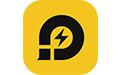
雷电模拟器9.0.
应用软件|2.66MB
更新时间:2023-07-27
-
点击下载

爱拍文字语音转换器
应用软件|88.3 MB
更新时间:2023-07-13
-
点击下载

CubeICE 0
应用软件|6.37 MB
更新时间:2023-07-06
- 2024-12-23如鸢王粲漆园蝶属性怎么样 如鸢王粲漆园蝶属性介绍
- 2024-12-23无限暖暖镇店之宝怎么获得 无限暖暖镇店之宝获取方法
- 2024-12-18剑与远征索拉试炼怎么打 剑与远征索拉试炼攻略
- 2024-12-05心动小镇星星公主猫咪喜欢吃什么 心动小镇星星公主猫咪喜好食物介绍
- 2024-12-03明日方舟出苍白海活动有什么内容 明日方舟出苍白海活动介绍
- 2024-12-02魔兽世界辛特兰鱼竿任务怎么做 魔兽世界辛特兰鱼竿任务攻略指南
- 2024-11-29原神5.2新增成就元素穿甲弹怎么获得 原神5.2新增成就元素穿甲弹获取攻略
- 2024-11-29cs13星界船长怎么玩 金铲铲之战s13星界船长玩法攻略
相关推荐
-
SQL Server 2008 R2免费中文版
3.12GB / 应用软件
下 载 -
阿里旺旺卖家版9.21.51N 免费版
183.78MB / 应用软件
下 载 -
山东省自然人税收管理系统扣缴客户端3.1.199 正式版
127.84MB / 应用软件
下 载 -
秒转压缩PC版 1.0.0.1 免费正式版
2.3 MB / 应用软件
下 载 -
聪明灵犀 1.0.0.0 免费安装版
2.5 MB / 应用软件
下 载 -
爱拍PDF转换大师 1.0.1 免费版
111 MB / 应用软件
下 载